- 檔案名稱 Windows 8 UX Pack 4.0.7z
- 相關網址 http://portable.easylife.tw/3041
- 來源網址 http://9ez.me
- 分享網址
-
- 檔案標籤 ► Windows 8 UX Pack ► Windows► 8► UX► Pack
- 檔案下載
-
- 相關網址 http://portable.easylife.tw/3041
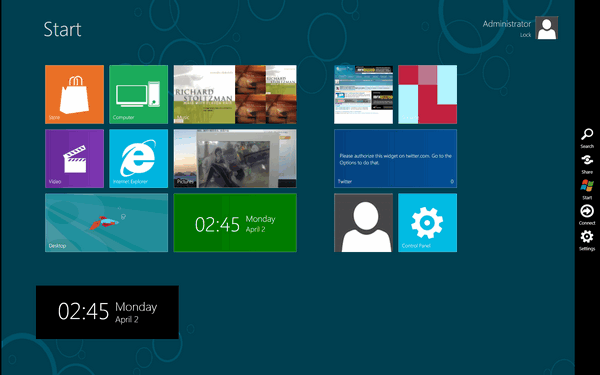
Windows8的體驗版已經開放下載使用,不過哇哇到現在都還沒有試過,因為沒有太多台的電腦可以玩啊~哈!不知道你是否也是如此呢?還是懶得安裝作業系統呢?若是要體驗Windows 8的風格介面,有更佳的方式可以選擇,就是使用【Windows 8 Transformation/UX Pack】的風格工具,讓Windows 7也可以擁有動態磚的顯示模式。(動態磚是什麼?可以參考之前【Windows Phone】文章,裡面有分享過動態磚的相關介紹及用意)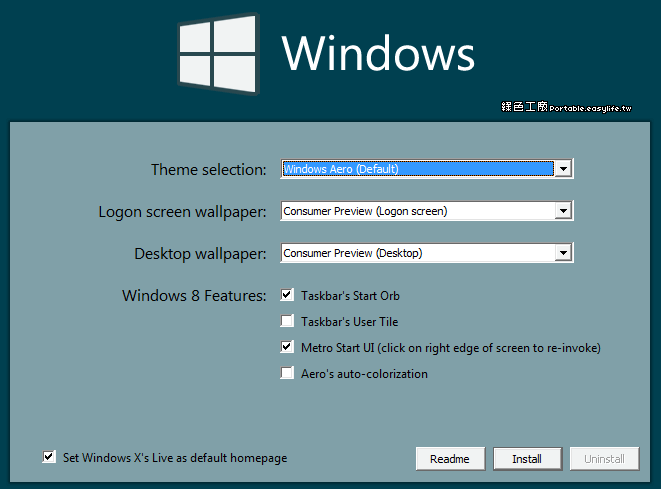
Windows 8 UX Pack的安裝介面如上圖所示,可以選取想要安裝的風格、登入畫面與桌布,還可以開啟Aero自動變色的效果,之後點選「Install」就開始進行安裝,安裝後不用重開機、不用重新登入,就可以馬上體驗Windows 8的佈景主題風格。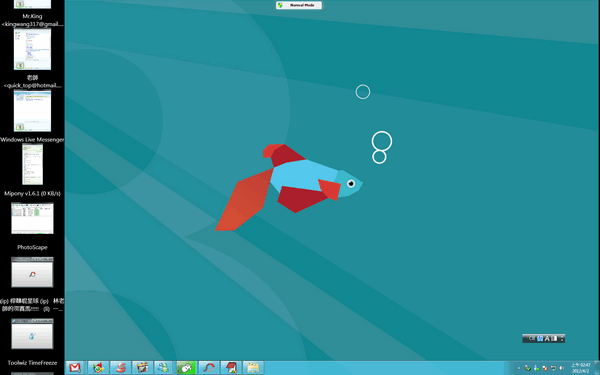
而滑鼠移到桌面的左右兩側,都會有浮動的視窗跑出來,右側的包含了搜尋與設定等功能,最重要的就是「Start」的按鈕,選取後就畫面就會顯示動態磚的部分;而滑鼠移到桌面左側會顯示當前的所有視窗,可以透過滑鼠滾輪上下查看,等同於視窗切換的功能。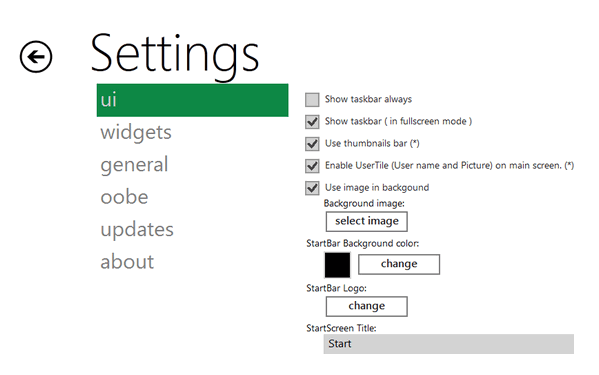
設定的部分能調整個風格的細節部分,是否顯示工作列、顯示縮圖、顯示使用者名稱、背景圖案及顏色等等,在細心的調整下絕對能打造獨一無二的個人風格唷!
http://www.windowsxlive.net/
Windows 8 UX Pack 4.0.7z(MediaFire下載)
Windows 8 UX Pack 4.0.7z(Hotfile下載)
Windows 8 UX Pack 4.0.7z(DepositFiles下載)
Windows 8 UX Pack 4.0.7z(Wupload下載)
檔案大小:20 MB
- ■ [today_top.title;block=li;ondata=m_event_a1] [today_top.url;htmlconv=no]
- ■ [yesterday_top.title;block=li;ondata=m_event_a1] [yesterday_top.url;htmlconv=no]
- ■ [week_top.title;block=li;ondata=m_event_a1] [week_top.url;htmlconv=no]
- ■ [random.title;block=li;ondata=m_event_a1] [random.url;htmlconv=no]
